قد يفشل جهاز iPhone الخاص بك أحيانًا في تشغيل YouTube في الخلفية. عند قفل هاتفك ، لا يصدر صوت من خدمة مشاركة الفيديو من Google. دعنا نستكشف سبب هذه المشكلة وكيف يمكنك إصلاحها.
محتويات
-
إصلاح عدم تشغيل تطبيق YouTube في الخلفية على نظام iOS
- تحقق من حالتك على YouTube Premium
- تحقق من توفر YouTube Premium
- تحقق من إعدادات التشغيل في الخلفية
- قم بتحديث YouTube وإغلاق تطبيقات الخلفية
- قم بتشغيل YouTube في الخلفية على Safari
- استنتاج
- المنشورات ذات الصلة:
إصلاح عدم تشغيل تطبيق YouTube في الخلفية على نظام iOS
⇒ ملاحظة مهمة: التشغيل في الخلفية متاح فقط على YouTube Premium. بمعنى آخر ، أنت بحاجة إلى عضوية مدفوعة الأجر لكي تعمل هذه الميزة.
تحقق من حالتك على YouTube Premium
أولاً وقبل كل شيء ، تحقق من اشتراكك في YouTube Premium وتأكد من أنه لا يزال صالحًا. حدد صورة ملف التعريف الخاص بك ، انتقل إلى العضويات المدفوعة، واختر يدير.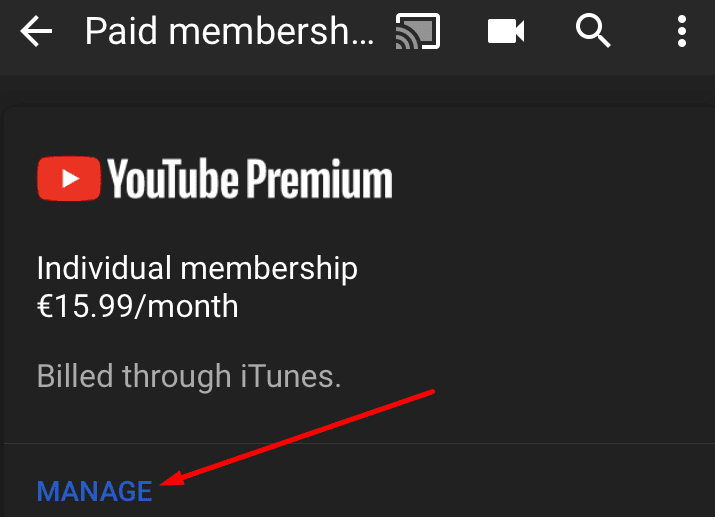
أعد تمكين عضويتك إذا لزم الأمر. ومع ذلك ، ضع في اعتبارك أنك قد تحتاج إلى الانتظار ساعتين أو ثلاث ساعات لاستعادة الوصول إلى ميزة التشغيل في الخلفية.
بالإضافة إلى ذلك ، قم بتسجيل الخروج من التطبيق ، وقم بإيقاف تشغيل جهاز iPhone الخاص بك. انتظر دقيقة واحدة ثم أعد تشغيل جهازك. قم بتشغيل YouTube وتحقق مما إذا كان التشغيل في الخلفية يعمل. نأمل أن يؤدي تسجيل الخروج وإعادة تشغيل جهازك إلى تسريع العملية.
تحقق من توفر YouTube Premium
إذا سافرت إلى بلد لا يتوفر فيه YouTube Premium ، فلن تتمكن من استخدام جميع خيارات التطبيق حتى إذا كانت لديك عضوية مدفوعة صالحة في بلدك الأصلي. بمعنى آخر ، لن يتم تشغيل مقاطع الفيديو والموسيقى في الخلفية ولن تتمكن من تنزيل مقاطع الفيديو.
لمزيد من المعلومات حول البلدان التي يتوفر فيها YouTube Premium ، انتقل إلى Yصفحة دعم ouTube.
تحقق من إعدادات التشغيل في الخلفية
إذا عطلت إعداد التشغيل في الخلفية ، فلن يتم تشغيل YouTube Premium في الخلفية. تأكد من تمكين الخيار.
- قم بتشغيل تطبيق YouTube وانتقل إلى إعدادات.
- ثم اذهب الى الخلفية والتنزيلات واضغط تشغيل في الخلفية.
- تأكد من عدم ضبط التشغيل في الخلفية على اطفء.
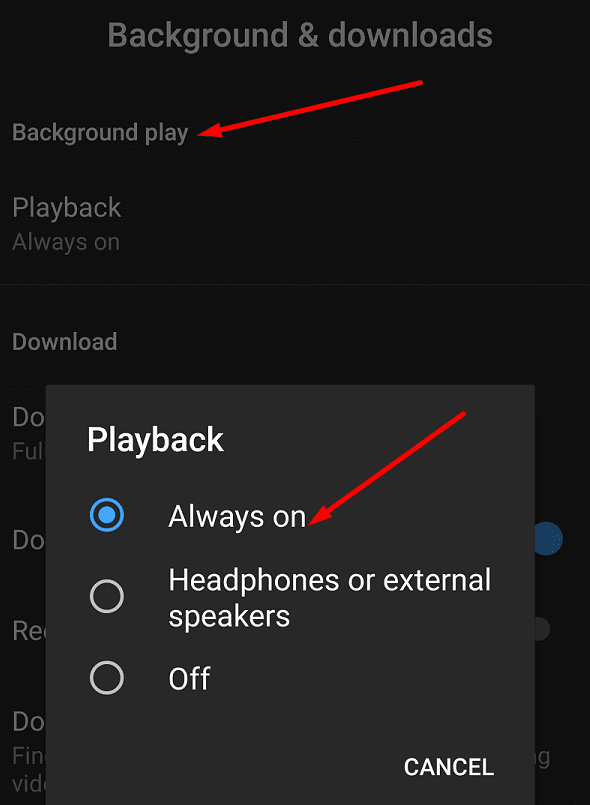
يمكنك أيضًا تعديل الإعدادات للسماح لـ YouTube باللعب دائمًا في الخلفية. بدلاً من ذلك ، يمكنك ضبط مقاطع الفيديو ليتم تشغيلها في الخلفية فقط عندما يكون جهاز iPhone متصلاً بزوج من سماعات الرأس أو مكبرات الصوت الخارجية.
قم بتحديث YouTube وإغلاق تطبيقات الخلفية
قد تؤدي إصدارات تطبيق YouTube القديمة إلى حدوث عدد كبير من الثغرات. لهذا السبب يجب عليك التأكد من أنك تقوم بتشغيل أحدث إصدار من التطبيق على جهاز iPhone الخاص بك. تحقق مما إذا كان يتوفر إصدار أحدث من تطبيق YouTube ، وقم بتثبيته وتحقق مما إذا كان التشغيل في الخلفية يعمل بشكل صحيح. نفس الشيء ينطبق على إصدار iOS الخاص بك. قم بتحديث نظام تشغيل جهاز iPhone الخاص بك وتحقق من النتائج.
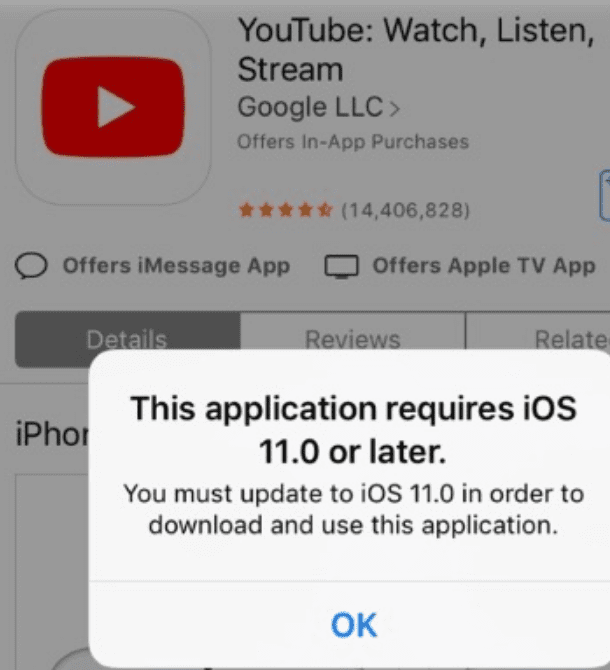
لا تنس إغلاق جميع تطبيقات الخلفية. إذا كانت بعض هذه التطبيقات تستخدم مكبرات الصوت أو سماعات الرأس ، فقد يواجه YouTube مشكلة في الوصول إلى أجهزة إخراج الصوت.
قم بتشغيل YouTube في الخلفية على Safari
إذا استمر فشل تطبيق YT في تشغيل مقاطع الفيديو في الخلفية ، يمكنك استخدام Safari لإنجاز المهمة.
- قم بتشغيل Safari والاتصال بـ youtube.com.
- ثم حدد الفيديو الذي تريد تشغيله وانقر فوق أأ في شريط البحث.
- استخدم القائمة المنسدلة وحدد ملف طلب موقع سطح المكتب اختيار.
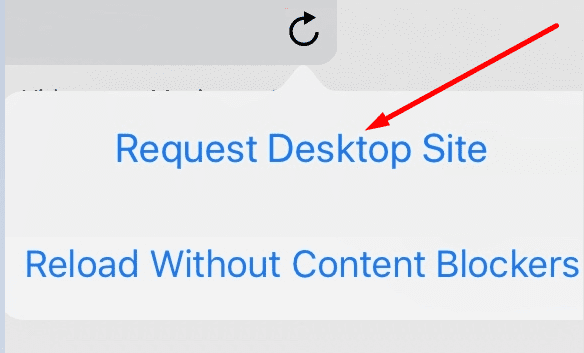
- قم بتشغيل الفيديو ، اقفل هاتفك وتحقق من النتائج.
استنتاج
تشغيل خلفية YouTube متاح فقط على YouTube Premium. تأكد من أن لديك عضوية مدفوعة صالحة وأن الخدمة مدعومة في موقعك الحالي. لا تنس تحديث التطبيق وتثبيت أحدث إصدار من iOS. هل تمكنت من حل المشكلة؟ اسمحوا لنا أن نعرف في التعليقات أدناه.